Photoshop绘制超酷的摄像头出处:火星时代动画网 在文件中新建一个层,用圆形框选工具画出一个正圆选区
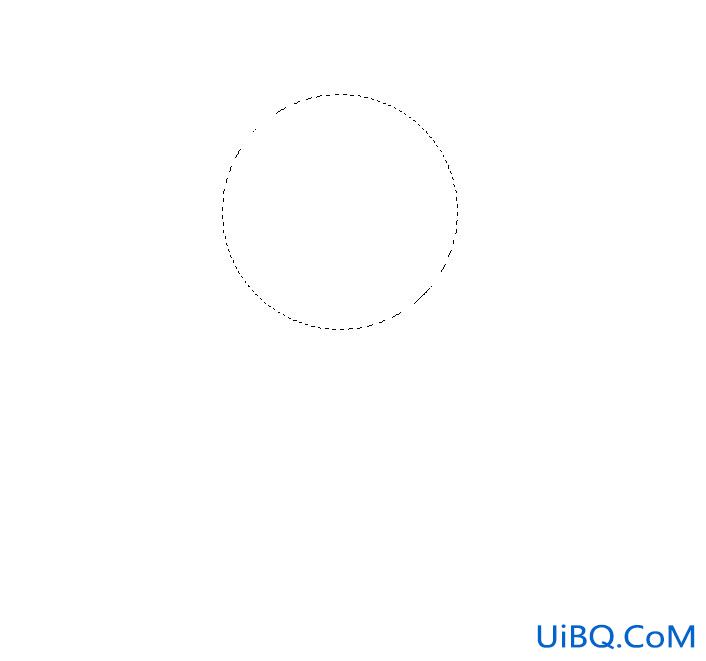
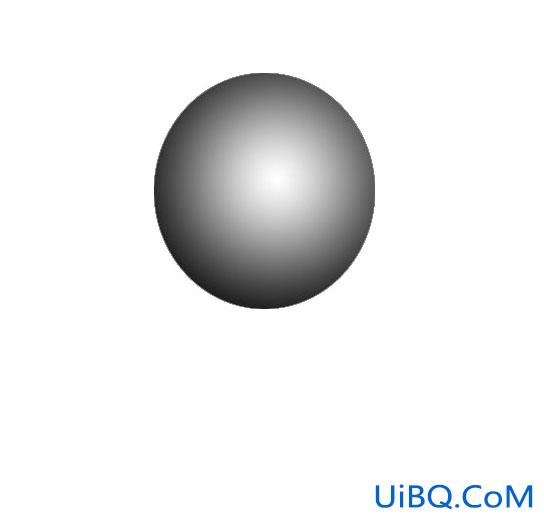
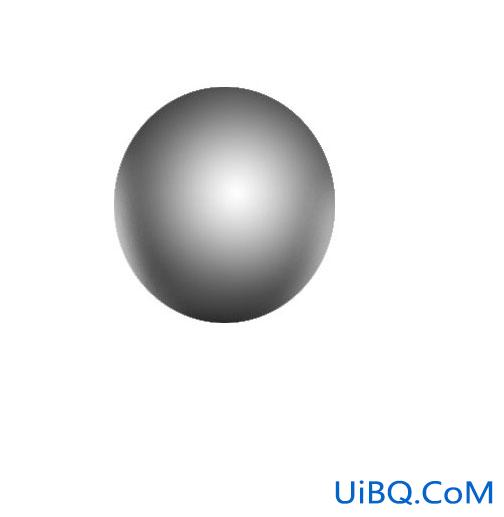

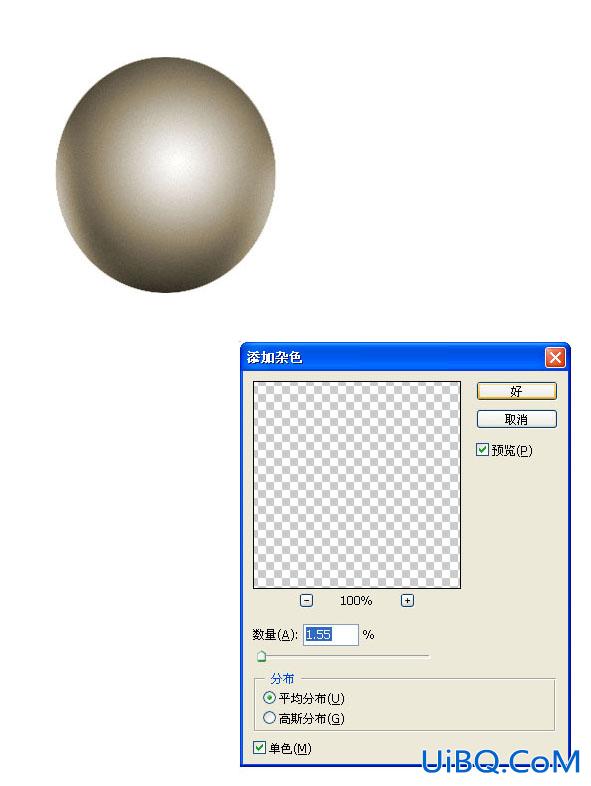
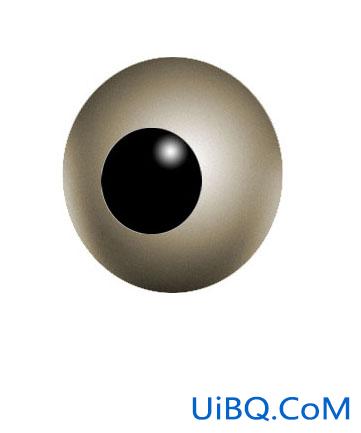
使用画笔工具,将高光周围的塑料光泽画出来

调整到相应位置后,在图层样式中选择描边

再次使用径向渐变填充 喷笔
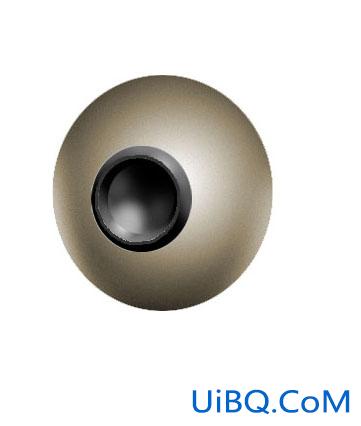
新建一个层,做出一个圆环,然后在通道面板中做出圆环通道
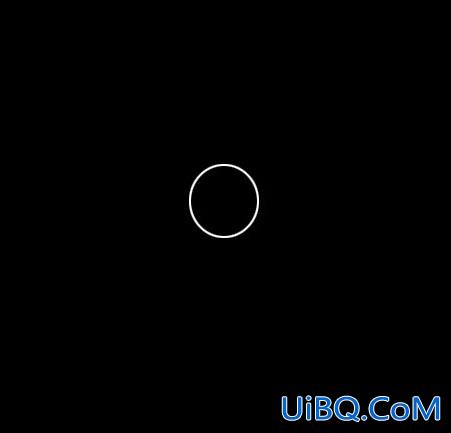
使用斜面浮雕

新建图层,用矩形工具画出一长条形,填充

将纹样图层放到大圆环层下,使用光照滤镜,纹理通道选择纹样通道














 加载中,请稍侯......
加载中,请稍侯......
精彩评论